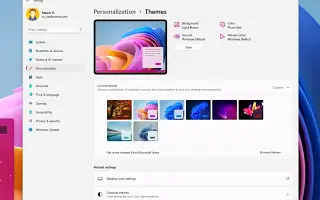Тази статия е ръководство за настройка с някои полезни екранни снимки за това как да промените тапета без активиране в Windows 11.
Както при Windows 10, не можете да промените тапета, освен ако не активирате копие на Windows 11. Опциите за персонализиране в Windows 11 (тема, цветови режим, цвят на акцента и т.н.) стават недостъпни извън тапета.
Следователно, след като инсталирате Windows 11 на вашия компютър/лаптоп, не можете да персонализирате Windows 11, освен ако все още не сте го активирали. Персонализираните приложения на трети страни за Windows 11 ви позволяват да персонализирате операционната система. Но какво ще стане, ако нямате достъп до интернет, за да изтеглите инструмента?
В този случай трябва да намерите начин да промените тапета в операционната система. Така че това ръководство може да бъде много полезно, ако използвате неактивна версия на Windows 11 и търсите начин да промените своя тапет.
Как да промените тапета без активиране в Windows 11 е представено по-долу. Продължете да превъртате, за да го проверите.
4 начина за промяна на тапет без активиране в Windows 11
В тази статия ще споделим някои от най-добрите решения, които можете да използвате, за да промените тапета в Windows 11. Независимо дали използвате активирана или неактивирана версия на Windows 11, можете да използвате тези допълнителни методи, за да промените своя тапет.
1. Задайте нов тапет чрез File Explorer
Ако тапетът ви е в папка на устройството ви, можете лесно да го зададете като тапет, без да активирате Windows 11. Ето как да зададете нов тапет в Windows 11 чрез File Explorer.
- Първо отворете File Explorer, като натиснете бутона Windows Key + E. Друга възможност е да щракнете двукратно върху опцията My PC за достъп до File Explorer.
- След това намерете изображението, което искате да зададете като тапет .
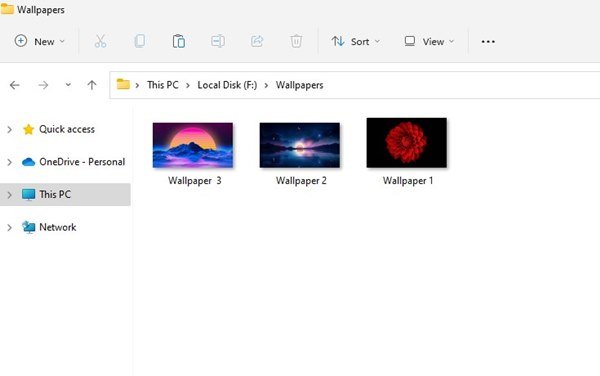
- Щракнете с десния бутон върху изображението и изберете опцията Задаване като фон на работния плот .
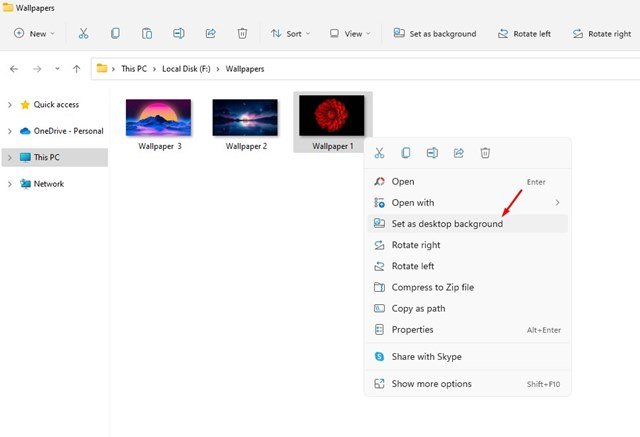
- За да зададете слайдшоуто като тапет на работния плот, трябва да изберете няколко изображения , да щракнете с десния бутон върху тях и да изберете опцията Задаване като тапет на работния плот .
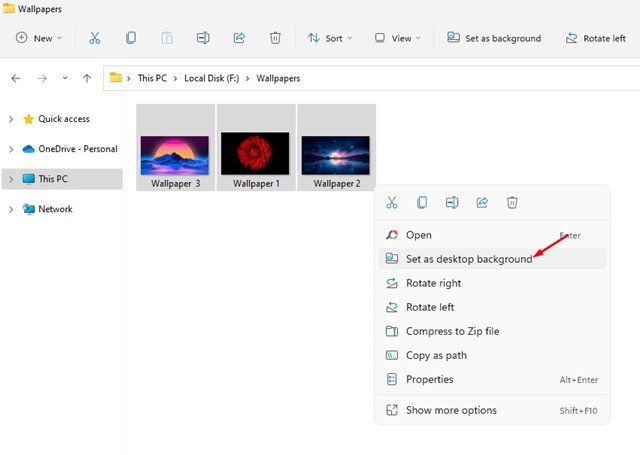
- Можете също да изберете изображение и да щракнете върху опцията Задаване като фон в горния десен ъгъл на екрана .
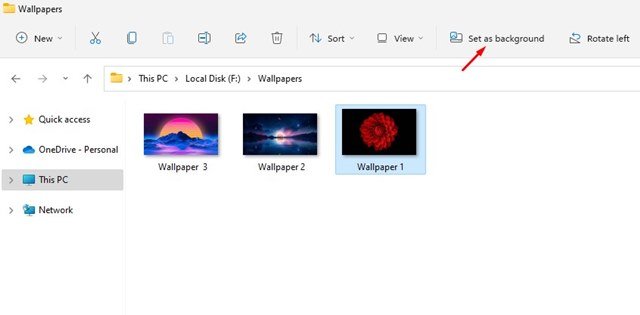
Така се извършва настройката. Това е първият начин да промените тапета, без да активирате Windows 11.
2. Променете тапета на работния плот чрез приложението Снимки
Windows 11 идва с преработено приложение за снимки, което го прави полезно. Приложението Снимки се използва за преглед на снимки, съхранени в Диск, и може също да се използва за задаване на фон на работния плот в Windows 11.
- Първо отворете File Explorer и намерете картината, която искате да зададете като тапет .
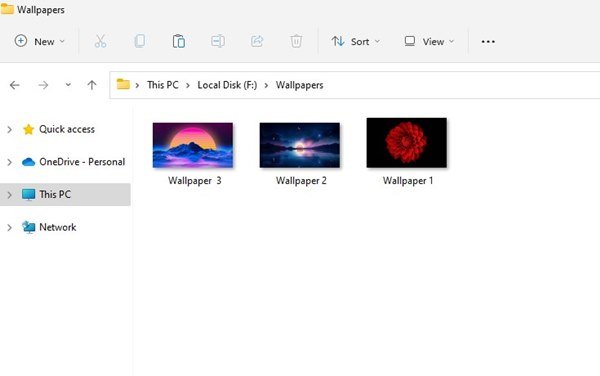
- След това щракнете с десния бутон върху изображението и изберете Отваряне с > Картина .
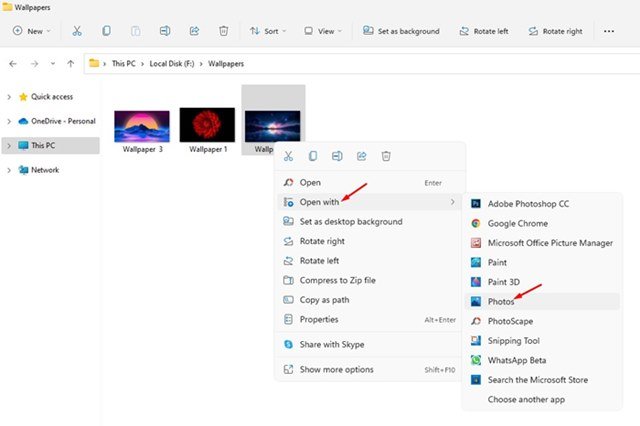
- В приложението Снимки в Windows 11 ще се отвори тапет. Трябва да кликнете върху трите точки , както е показано по-долу .
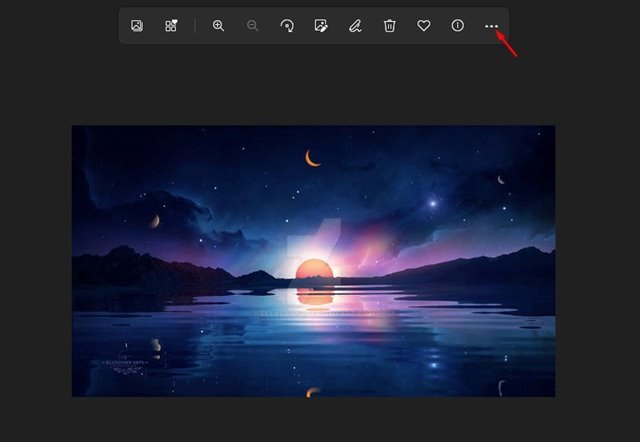
- От контекстното меню изберете Задаване като > Задаване като фон.
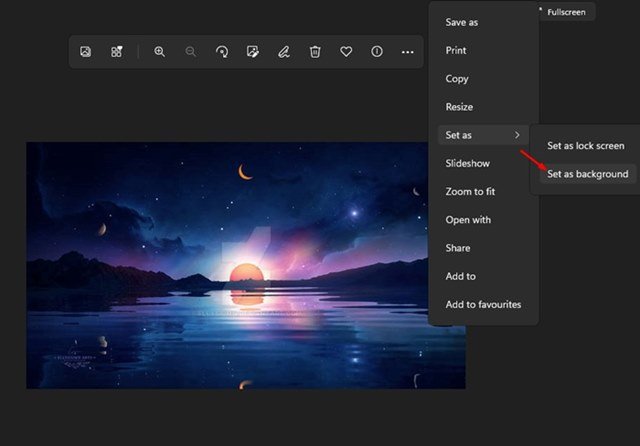
- За да зададете тапет за вашия заключен екран, изберете Задаване като > Задаване като заключен екран .
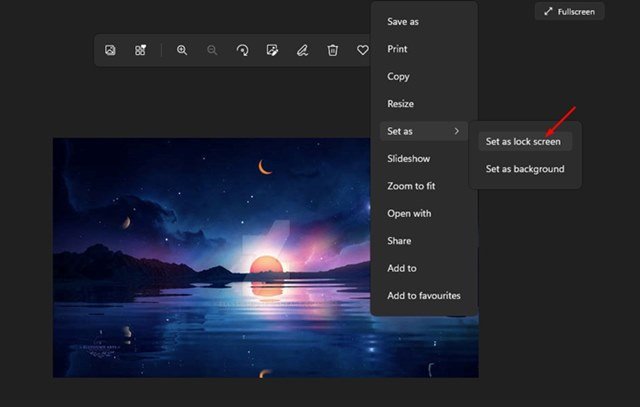
Така се извършва настройката. Ето как да промените тапета в Windows 11 чрез приложението Снимки.
3. Променете тапета на вашия работен плот чрез приложението Paint
Точно като приложението Photos в Windows 11, можете да използвате приложението Paint, за да промените тапета на работния плот. Ето как да промените тапета на работния плот чрез приложението Paint в Windows 11.
- Първо отворете File Explorer и намерете картината, която искате да зададете като тапет.
- Щракнете с десния бутон върху снимката и изберете Отваряне с > Рисуване .
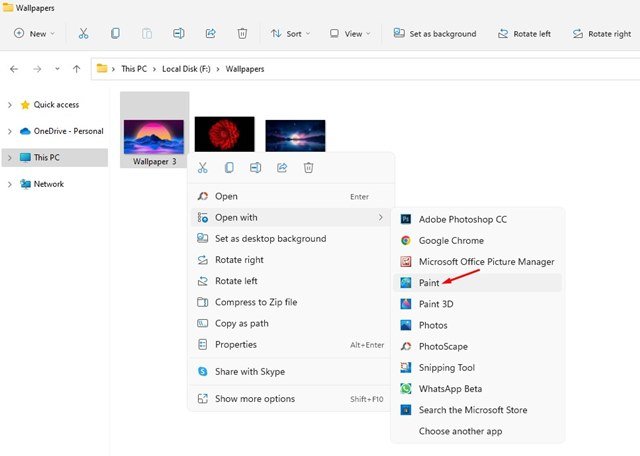
- Снимката ще се отвори в приложението Paint в Windows 11. След това щракнете върху менюто Файл, както е показано по-долу .
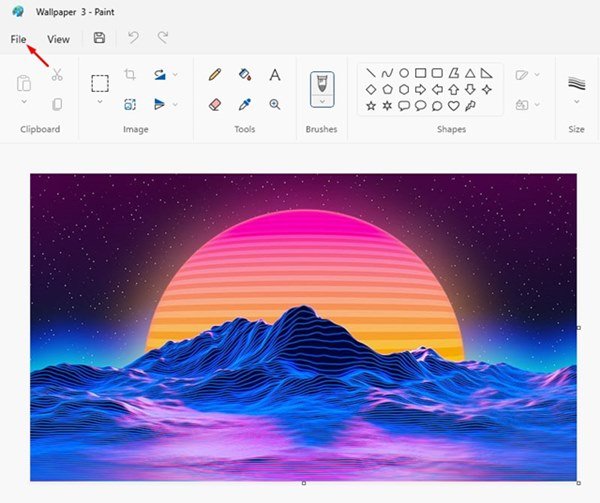
- Изберете Задаване като фон на работния плот и изберете оптималния размер от контекстното меню.
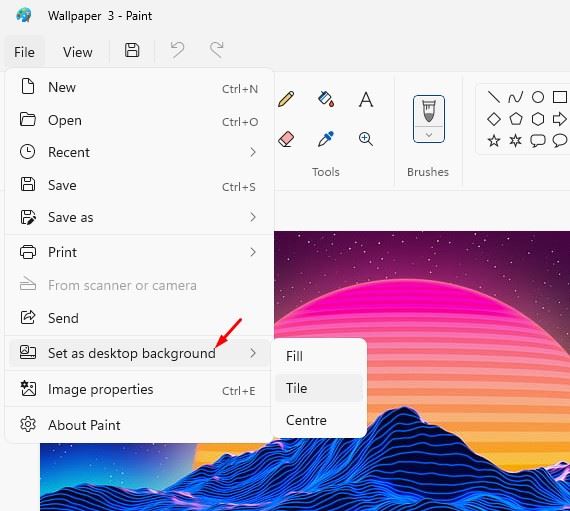
Това е краят. Това ще промени тапета на работния плот на Windows 11 без активиране.
4. Променете тапета на Windows 11 с помощта на Firefox
Firefox може да не е най-популярният настолен браузър. Той все още предлага много функции, които не се срещат в други уеб браузъри. Една от тези функции е възможността за задаване на фона на работния плот. Ето как да промените тапета на работния плот през Firefox на Windows 11.
- Първо стартирайте Firefox и отворете изображението, което искате да зададете като тапет.
- След това щракнете с десния бутон върху изображението и изберете опцията Задаване на изображение като фон на работния плот .
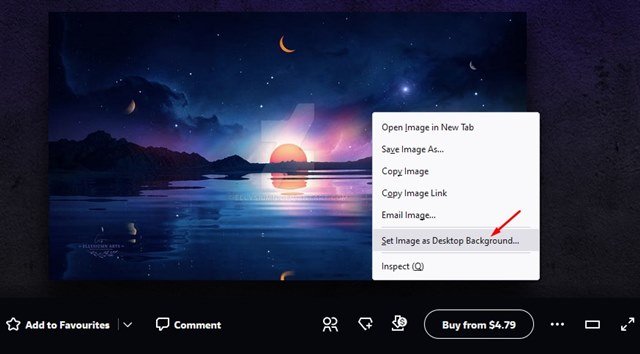
- Ще бъдете подканени да зададете фон на работния плот: Тук трябва да изберете местоположение и да кликнете върху опцията за задаване на фон на работния плот .
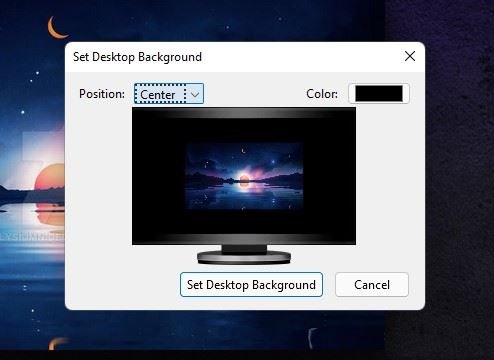
Като такъв тапетът на работния плот на Windows 11 може лесно да се промени без активиране, но все пак се препоръчва да активирате Windows 11. Активираният Windows 11 отключва много полезни функции, като промяна на теми, промяна на скоростта на опресняване на екрана и др. Освен това подобрява изживяването с Windows 11.
По-горе разгледахме как да сменим тапета без активиране в Windows 11. Надяваме се, че тази информация ви е помогнала да намерите това, от което се нуждаете.